Sådan opretter du en lokal konto på Windows 10

Mens indstillingen er begravet, kan du oprette en lokal konto i Windows 10 i stedet for at bruge din Microsoft-konto til at logge ind.
Hvis du logger ind på Windows 10 med din Microsoftkonto, accepterer du at dele en masse information med Microsoft. Brug af din Microsoft-konto som dit login har nogle fordele, såsom synkronisering af personlige indstillinger blandt Windows 10-enheder, synkronisering af filer i OneDrive og adgang til Windows Store-apps.
Men du ønsker måske at oprette en lokal kontoi stedet. Måske er du nødt til at oprette en konto til nogen i din husstand, eller en lille virksomhed, der ikke har eller har brug for en Microsoft-konto. Uanset hvad der er tilfældet, her er et kig på opsætning. Vi viser dig også, hvordan du konverterer en Microsoft-konto i Windows 10 til en lokal Windows-konto.
Opret en lokal Windows 10-konto
For at oprette en lokal Windows 10-konto skal du logge på en konto med administrative rettigheder.
Åbn Start-menuen, klik på brugerikonet, og vælg derefter Skift kontoindstillinger.
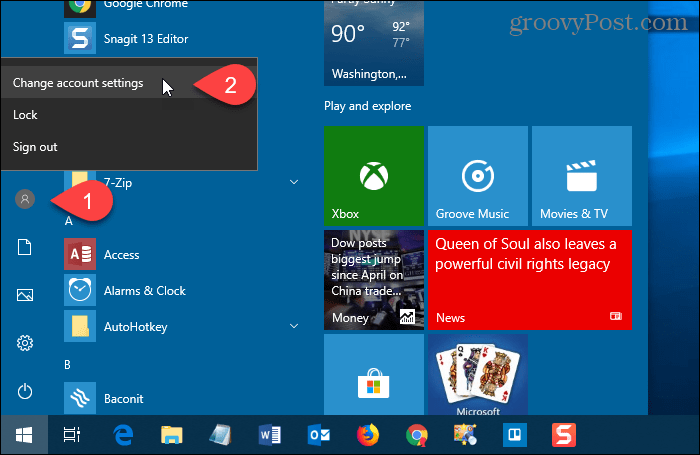
På den Indstillinger dialogboks, klik Familie og andre brugere i venstre rude.
Klik derefter på Føj en anden til denne pc under Andre brugere til højre.
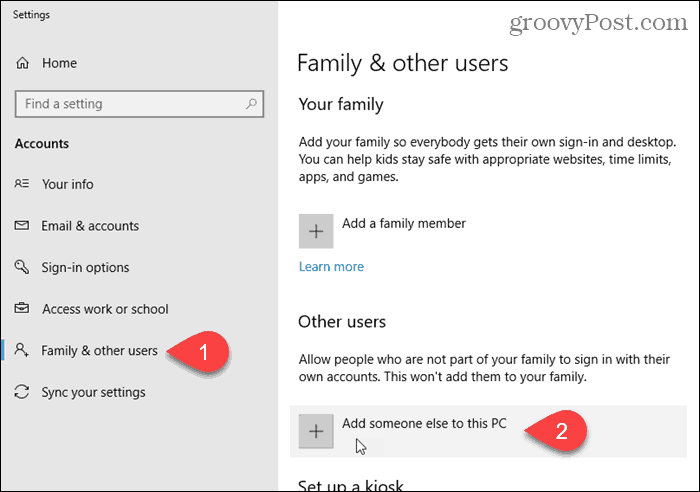
Indtast ikke en e-mail eller et telefonnummer på “Hvordan logger denne person på”Skærm. Klik i stedet på "Jeg har ikke denne persons loginoplysninger" link.

I dialogboksen Microsoft-konto skal du klikke på Tilføj en bruger uden en Microsoft-konto link i bunden.
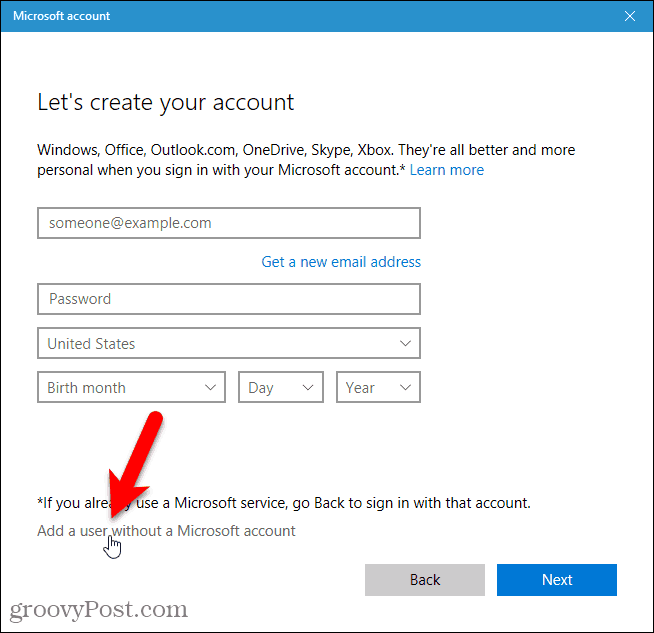
Indtast navnet på brugeren under Hvem vil bruge denne pc og skriv adgangskoden to gange under Gør det sikkert.
Vælg tre sikkerhedsspørgsmål, og indtast svar til dem under I tilfælde af at du glemmer din adgangskode.
Klik derefter på Næste. Microsoft opretter en ny lokal konto.
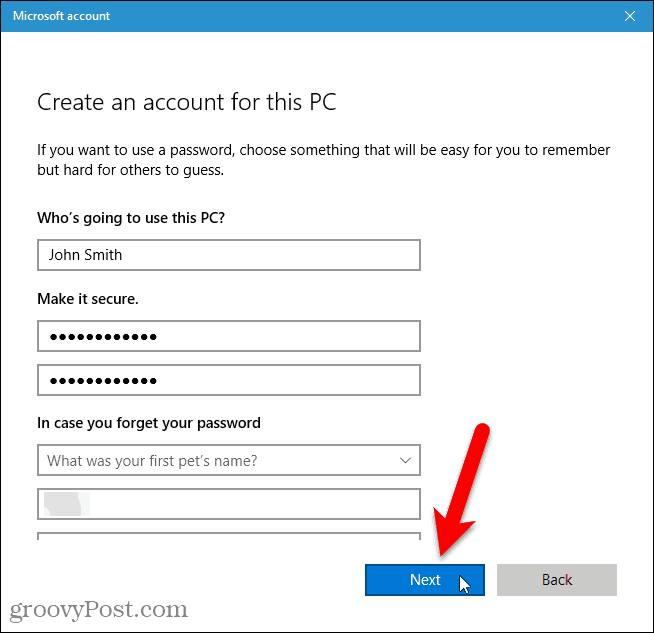
Skift til den nye lokale brugerkonto
Du kan skifte til den nye lokale konto uden at logge ud af din nuværende konto.
Åbn Start-menuen, klik på brugerikonet, og klik derefter på det nye lokale brugernavn.
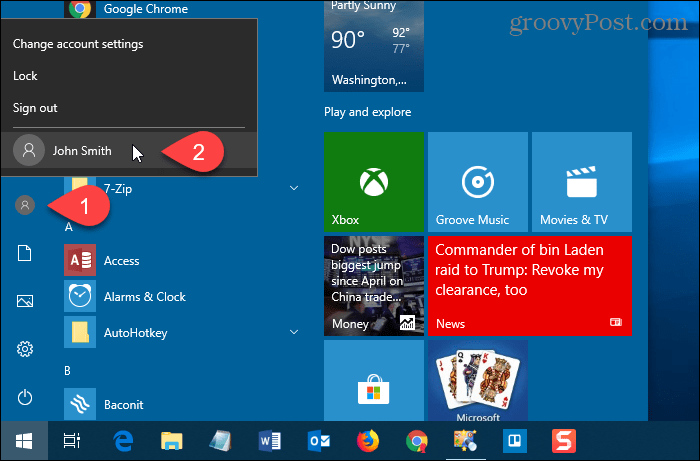
Log ind på den nye lokale brugerkonto
Når du logger på den nye lokale konto, skal du klikke på brugernavnet i nederste venstre hjørne af skærmen og indtaste adgangskoden.
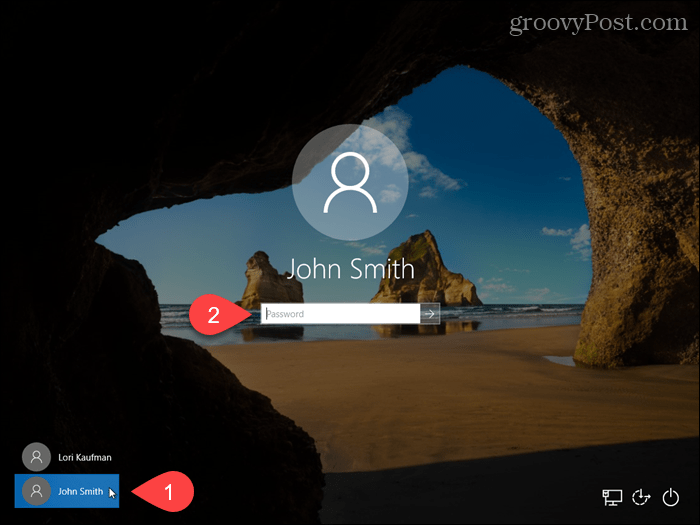
Første gang du logger ind på den nye lokale konto, tager det nogen tid for Windows at konfigurere kontoen.
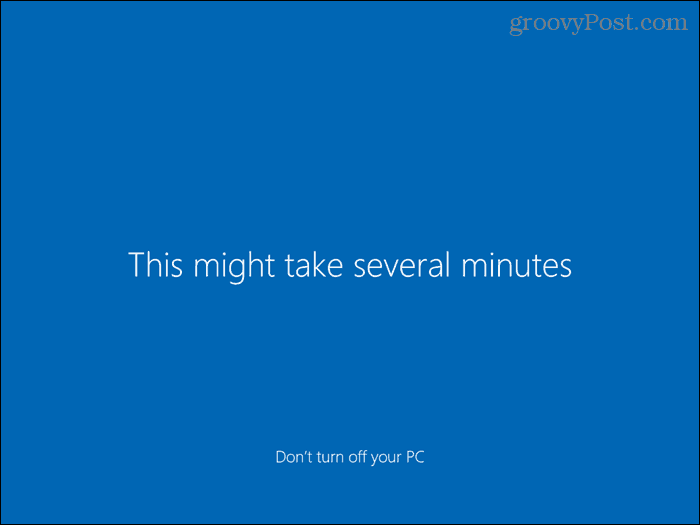
Skift kontotype for en lokal bruger
Når du opretter en ny brugerkonto, er det en standardbrugerkonto som standard, hvilket er bedre for sikkerheden. Du kan ændre det til en administratorkonto. Men du skal kun gøre det, hvis kontoen er for dig selv eller en, du har tillid til.
For at konvertere en standardkonto til en administratorkonto skal du åbne Start-menuen og klikke på PC-indstillinger.
Klik Konti på den Indstillinger skærm, og klik derefter på Familie og andre brugere under Konti i venstre rude.
Klik på Standard-kontonavnet, og klik på Skift kontotype.
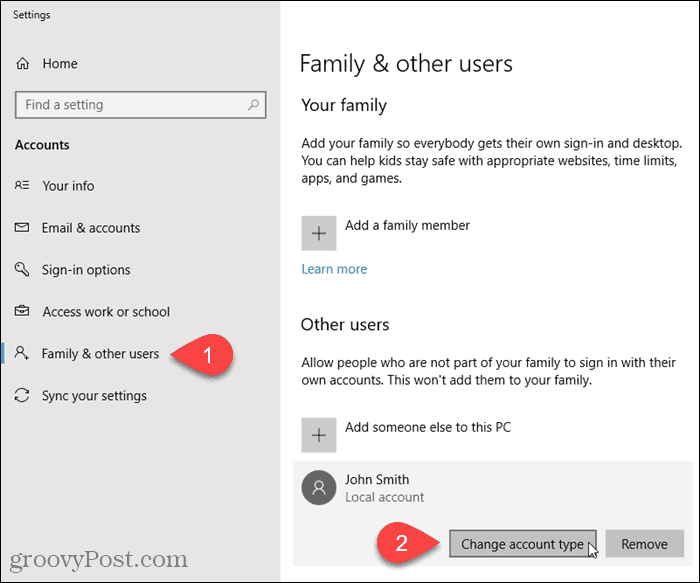
Vælg Administrator fra Kontotype rulleliste og klik på Okay.

Fjern en lokal brugerkonto
For at fjerne en lokal standard- eller administrator-konto skal du åbne Start-menuen og klikke på PC-indstillinger.
Klik Konti på den Indstillinger skærm, og klik derefter på Familie og andre brugere under Konti i venstre rude.
Klik på Standard-kontonavnet, og klik på Fjerne.
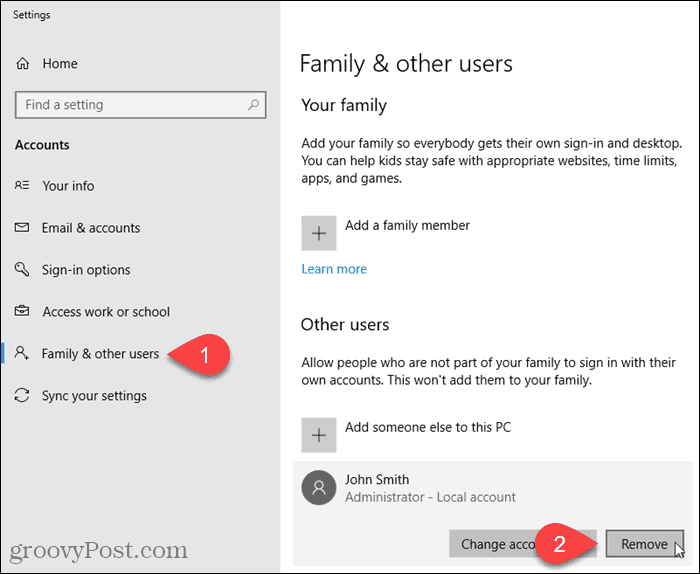
Når du sletter en brugerkonto, slettes alle deres data. Hvis du ikke ønsker at miste dataene, skal du sørge for at tage backup af dem, før du sletter kontoen.
Hvis du er sikker på, at du vil slette kontoen, skal du klikke på Slet konto og data på den Slet konto og data dialog boks.
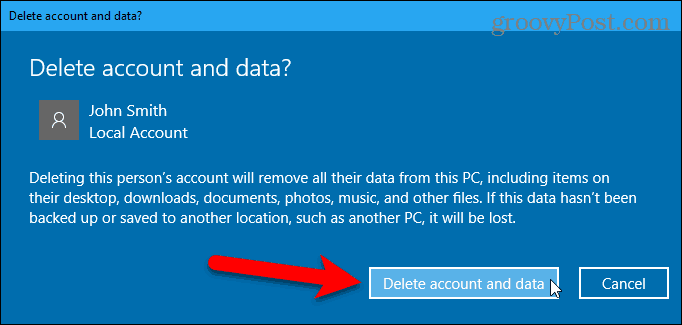
Konverter en Microsoft-konto til en lokal brugerkonto
Hvis du oprindeligt logget på Windows 10 ved hjælp af din Microsoft-konto, kan du konvertere den til en lokal brugerkonto, hvis du ønsker det.
For at konvertere en Microsoft-konto til en lokal brugerkonto skal du åbne Start-menuen og klikke på PC-indstillinger.
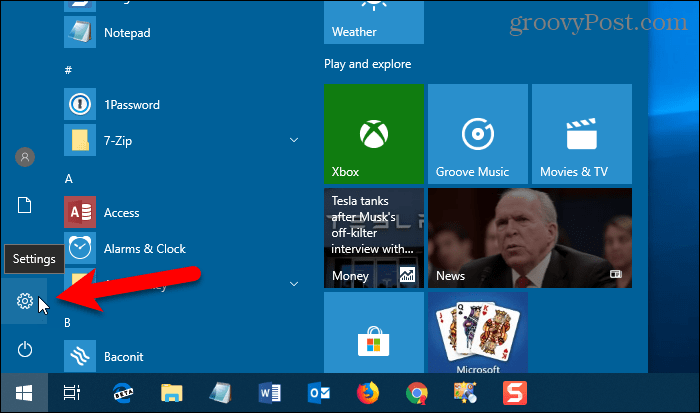
Klik Konti på den Indstillinger dialog boks.
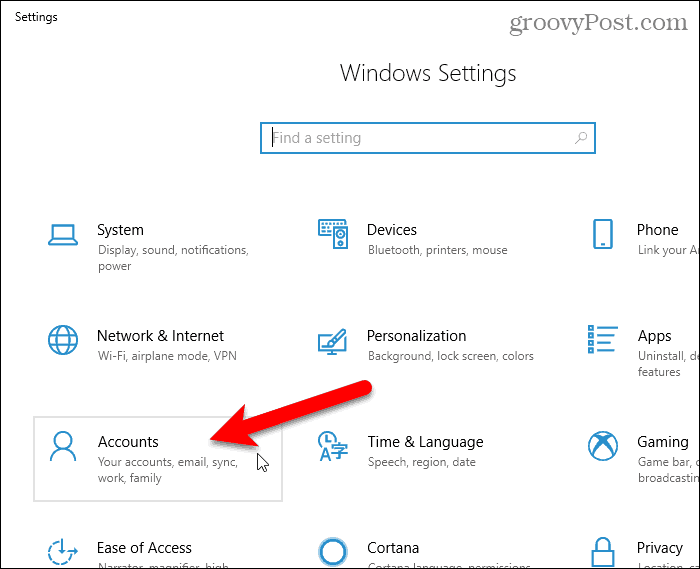
Klik Din info på venstre rude.
Klik derefter på Log ind med en lokal konto i stedet link til højre.
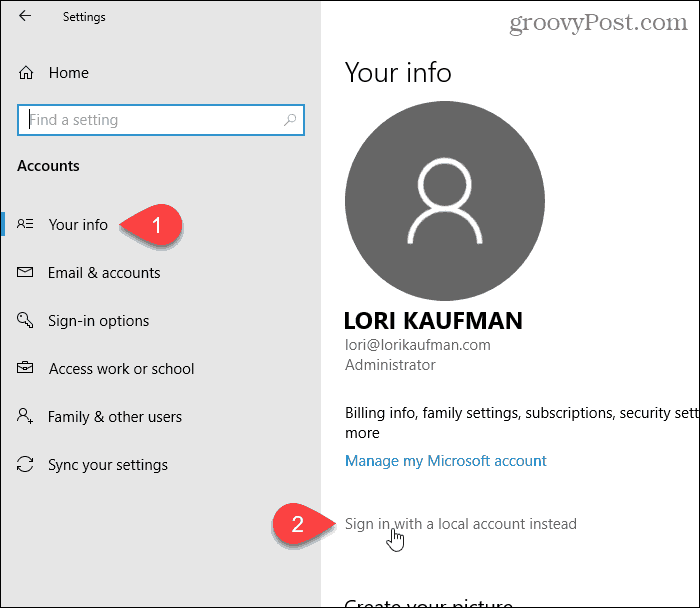
Indtast adgangskoden til Microsoft-kontoen i feltet Aktuel adgangskode.
Klik derefter på Næste.
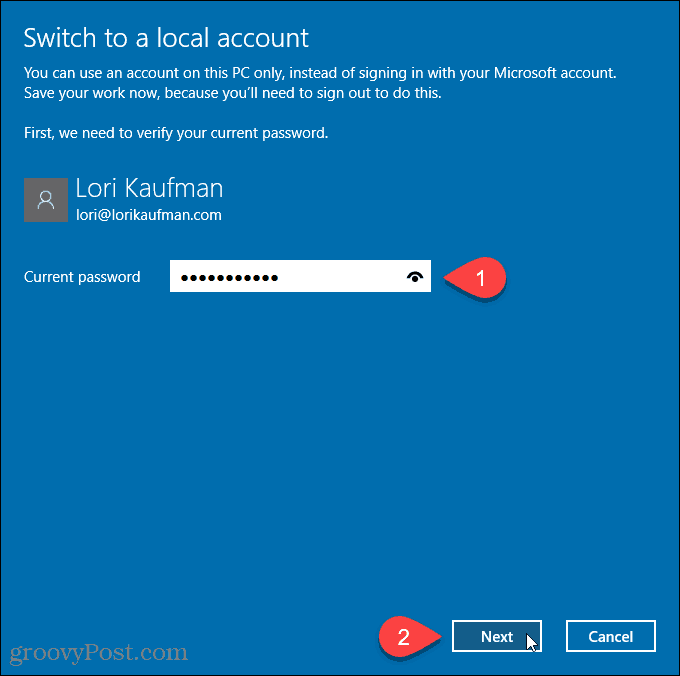
Indtast en Brugernavn for den lokale konto. Indtast derefter en Adgangskode og Genindtast kodeord.
Tilføj en Adgangskode tip hvis du vil hjælpe dig med at huske din adgangskode.
Klik Næste.
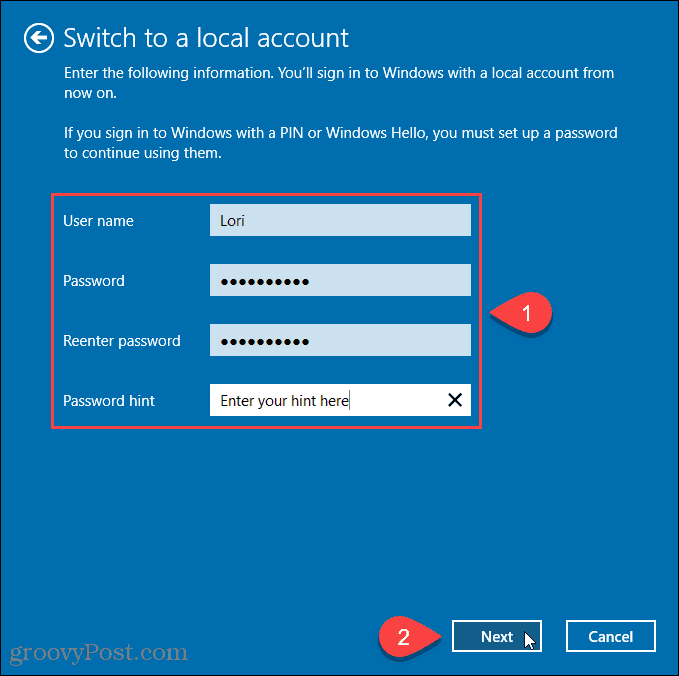
Klik Log ud og færdig.
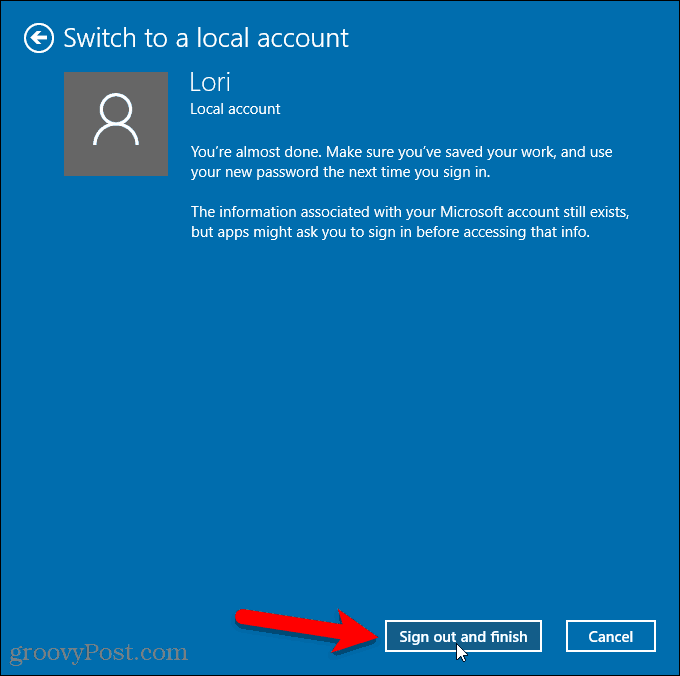
Klik nu på dit nye lokale brugerkontonavn i nederste venstre hjørne af loginskærmen.
Indtast derefter din nye adgangskode.
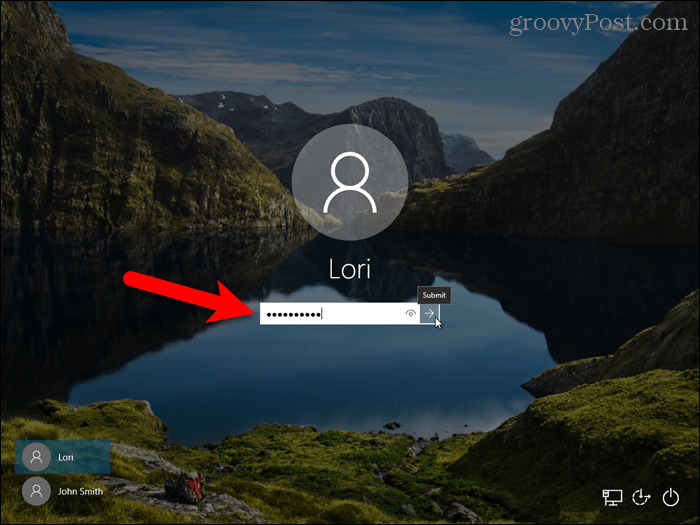
Nu har du en lokal konto, men der er en ulempe
Der er flere grunde til, at du viloprette en lokal konto, men husk igen, at denne bruger ikke kan synkronisere deres indstilling på tværs af computere - det inkluderer Mail, Groove Music. Du kan logge ind på din OneDrive-konto ved hjælp af OneDrive-appen, selvom du bruger en lokal Windows-brugerkonto.










Efterlad en kommentar